¿Alguna vez te has preguntado cómo sería crear tu propio Código de Barras en Excel?
Buena idea, ¿no?
Le haré saber de inmediato que quedará impresionado con lo fácil que es colocar códigos de barras en Excel.
Pero, ¿Qué es el código de barras y para qué sirve?
Un Código de Barras no es más que una forma de facilitar la identificación única y el seguimiento de los artículos. Cada producto tiene un número de identificación que suele ser un código de barras y es leído por un equipo electrónico. Sin embargo, algunos casos ya han comenzado a identificarse con un código QR.
El primer paso es descargar una fuente de código de barras (esto se aplica si no la tiene instalada en su computadora. Si la tiene, puede omitir este paso).
Fuente disponible para descargar
Código de Barras en Excel. Paso a paso
Después de la descarga, copie el archivo con la extensión .TTF a la carpeta de fuentes. Para acceder, presione las teclas Windows+ R para abrir la ventana Ejecutar.
En la ventana ponga la siguiente ruta: C:\Windows\Fonts
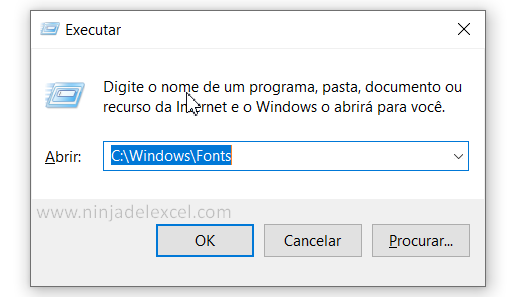
En esta carpeta pegue su archivo .TTF:
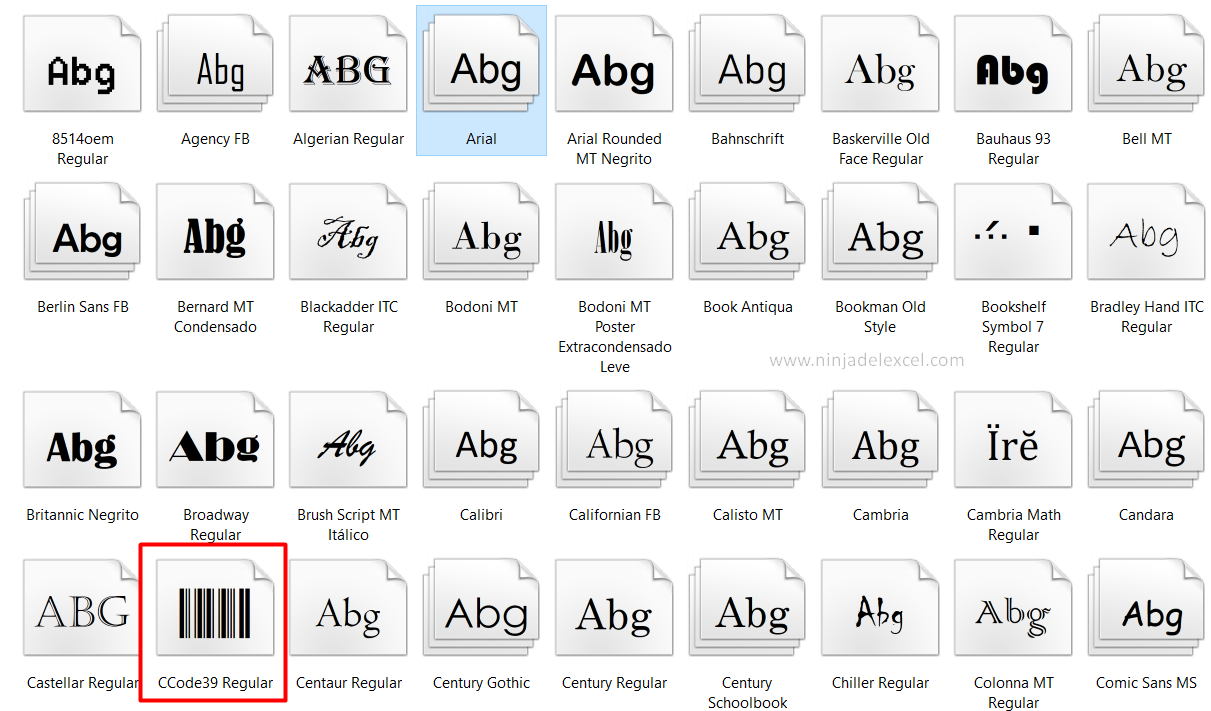
Reciba Contenido de Excel
Registre su E-mail aquí en el blog para recibir de primera mano todas las novedades, post y video aulas que posteamos.
¡Su correo electrónico está completamente SEGURO con nosotros!
Es muy importante que me agregues a la lista de tus contactos para que los siguientes E-mails no caigan en el spam, Agregue este: E-mail: edson@ninjadelexcel.com
Abra Excel y escriba cualquier valor numérico que desee:
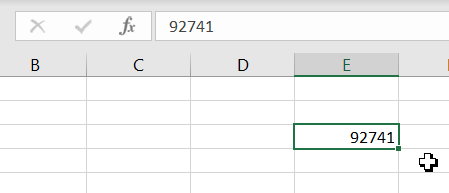
Cambie la fuente a CCode39 y listo:
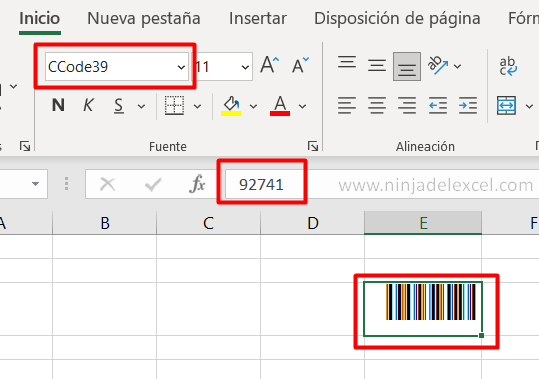
Imprime tu código y pega el producto que quieras:
¿Te gustó?
Un gran abrazo y nos vemos en el próximo artículo
Curso de Excel Básico, Intermedio y Avanzado:
Pronto, ¡Cursos de Excel Completo! Continúa leyendo nuestros artículos y entérate un poco más de lo que hablaremos en nuestra aulas virtuales.

Si llegaste hasta aquí deja tu correo y te estaremos enviando novedades.
¿Qué esperas? ¡Regístrate ya!
Accede a otros Tutoriales de Excel
- Cómo Encontrar el Código de la Letras en Excel – Ninja del Excel
- Generación de CÓDIGO QR en Excel – Paso a Paso – Ninja del Excel
- Cómo Eliminar Macros en Excel: Paso a paso – Ninja Del Excel
- Cómo Crear un Gráfico Piramidal en Excel – Ninja Del Excel
- Agregar Acciones y Geografía en Excel
- Gráfico de Proyección Solar en Excel
- Función BUSCAR en Excel: Paso a Paso Completo


















